パスコードを忘れた場合は、ロックまたは無効にされたiPadに入る
 更新者 リサ・オウ / 01年2021月16日30:XNUMX
更新者 リサ・オウ / 01年2021月16日30:XNUMXロック画面のパスワード、TouchIDまたはFaceIDを使用すると、簡単に iPadのロックを解除 そしてそれを使用します。 あなたは知っていますか iPadに入る方法 パスコードを思い出せない場合、または iPadは無効です?
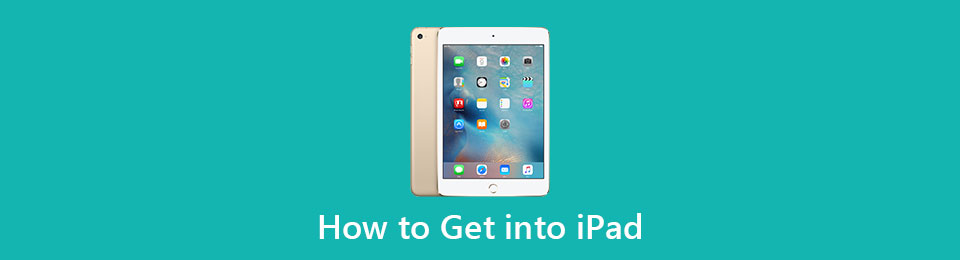
画面ロックは、iPadに保存されているプライバシーとさまざまな個人データをより適切に保護するのに役立ちます。 ただし、間違ったパスコードを繰り返し入力すると、再試行できるようになるまで、iPadが無効になります。 試行が何度も失敗すると、無効になります。 この投稿は主に iPadに入る方法 とき 画面ロックのパスコードを忘れた、またはiPadはすでに無効になっています。
1.無効化されたiPadに入る
上記のように、間違ったパスコードを何度も入力すると、iPadが無効になります。 その場合、次のようなプロンプトが表示される場合があります。 iPadが無効になっているiTunesへの接続 画面上。 コンピュータのiTunesに接続するまで、再試行することはできません。
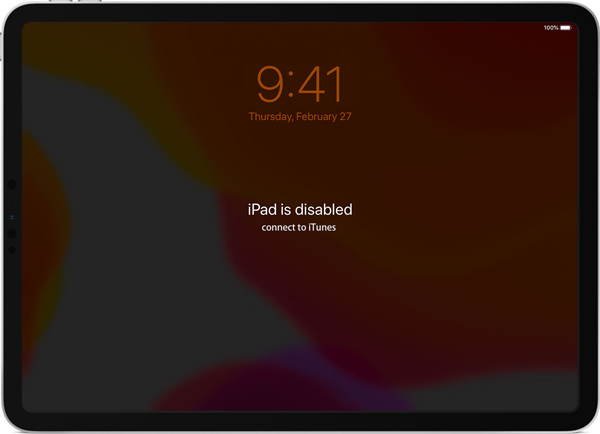
あなたが同じ状況にあり、したい場合 無効になっているiPadのロックを解除する、以下の手順に従って、iTunesからiPadにアクセスできます。
ステップ 1無効になった iPad にアクセスするには、次のことを行う必要があります。 この iOS デバイスを次の場所に誘導します リカバリモード 最初。

を備えたiPadを使用している場合 ホーム ボタンをクリックすると、 トップ 電源オフスライダーが表示されるまでボタンを押します。 次に、iPadの電源を切ります。 を押しながらiPadをコンピュータに接続します ホーム ボタン。 リカバリモード画面が表示されたら離します。
iPadにFaceIDがある場合は、 トップ ボタンと1つ ボリューム ボタンを押して電源を切ります。 次に、iPadを押したままコンピュータに接続します トップ リカバリモード画面が表示されるまでボタンを押します。
ステップ 2コンピュータで最新バージョンのiTunesを起動すると、すぐにiPadが認識されます。 次に、iPadがリカバリモードになっていることを検出し、次のオプションを提供します。 リストア or アップデイト。 クリックします。 リストア

ステップ 3これで、次のようなプロンプトメッセージが表示されます。 iPadを復元してもよろしいですか。 クリック 復元とアップデート 先に進むためのボタン。 その後、iTunesはダウンロードを開始します iPadソフトウェアアップデート 復元のため。 指示に従ってこれを復元できます 無効なiPad 忘れたパスコードを削除します。
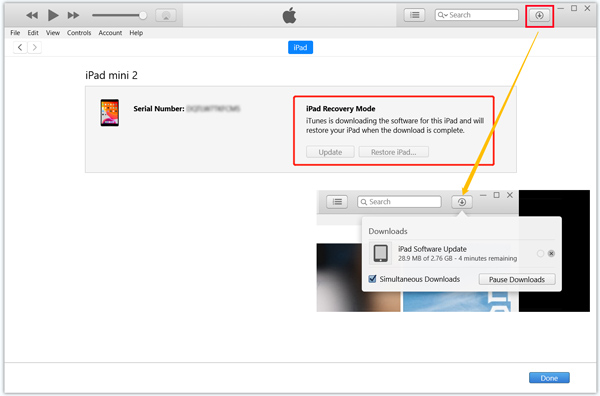
FoneLabは、iPhone画面のロック解除、Apple IDまたはそのパスワードの削除、画面時間または制限パスコードの削除を秒単位で支援します。
- iPhone画面のロック解除に役立ちます。
- Apple IDまたはそのパスワードを削除します。
- スクリーンタイムまたは制限パスコードを秒単位で削除します。
2.「探す」でiPadに入る
画面ロックのパスコードを忘れてiPadにアクセスできない場合は、次の方法を選択できます。 全データを消去、このiOSデバイスからの設定とパスコード。 私を探す アプリは、iPad上のすべてをすばやく削除する簡単な方法を提供します。
ステップ 1Safari、IE、ChromeなどのWebブラウザーで、iCloudの公式サイトにアクセスし、AppleIDとパスワードを使用してサインインします。 クリックしてください iPhoneを探す のアイコンをクリックします。
Appleアカウントのパスワードも思い出せない場合は、次の部分に直接移動できます。

ステップ 2各iOSデバイスの特定の位置の検索を開始します。 クリック すべてのデバイス 関連するすべてのiOSデバイスを表示します。 次に、無効にしたiPadを選択します。

ステップ 3iPadウィンドウに入ったら、をクリックします。 iPadを消去する このiOSデバイスからパスコードを含むすべてのデータを削除します。

消去プロセス全体が終了すると、無効にしたiPadは工場出荷時にロック解除された状態にリセットされます。
3.無効またはロックされたiPadに入る専門的な方法
FoneLab iOS ロック解除ツール あなたができる強力なパスコード削除ツールです 忘れたロック画面のパスコードを消去する、Face ID、Touch ID、Apple IDパスコード、ScreenTimeパスワードなどをiPadとiPhoneで。
FoneLabは、iPhone画面のロック解除、Apple IDまたはそのパスワードの削除、画面時間または制限パスコードの削除を秒単位で支援します。
- iPhone画面のロック解除に役立ちます。
- Apple IDまたはそのパスワードを削除します。
- スクリーンタイムまたは制限パスコードを秒単位で削除します。
ステップ 1上のダウンロードボタンをダブルクリックし、指示に従って無料でインストールして開きます iOSアンロック あなたのコンピュータ上で。

ステップ 2このiOSUnlockerに入るときは、 パスコードをワイプ 無効にしたiPadのロックを解除する機能。 次に、iPadをUSBケーブルでコンピューターに接続します。

ステップ 3 開始 ボタン。 iPadがiOSUnlockerによって認識されると、いくつかの基本情報がそこに表示されます。 それらが正しいことを確認してから、をクリックします 開始 ファームウェアパッケージをダウンロードするためのボタンは、この無効にされたiPadに入ります。

ステップ 3 アンロック のボタン 正常にダウンロードしています インターフェース。 これで、iOSUnlockerはiPadで忘れたパスコードの削除を開始します。

ステップ 4あなたが 確認のロックを解除する、入力する必要があります 0000 [OK]をクリックします アンロック ロック解除操作を確認するボタン。

4.iPadに入る方法のFAQ
質問1.iPadのパスワードを変更またはリセットするにはどうすればよいですか?
あなたがしたいとき パスコードを変更する iPadの画面ロックについては、設定アプリに移動できます。 [パスコード]を選択し、現在のパスコードを入力してから、[パスコードの変更]オプションをタップして iPadをリセットする パスワード。
質問2.コンピューターなしでパスワードを忘れた場合、iPadのロックを解除するにはどうすればよいですか?
iCloud Find Myサービスは、コンピューターなしでiPadパスコードを削除する効果的な方法を提供します。 ただし、iCloudサイトにログインし、「iPadを探す」を使用してパスコードを忘れたiPadのロックを解除するには、別のデバイスが必要です。
質問3.iPadパスコードは何回試すことができますか?
iPadのロックを解除する試みは10回失敗しました。 その後、5つの間違ったパスコードエントリが連続して表示されると、iPadは無効になります。 1分後に再試行できます。 7つの間違ったパスコードエントリが連続している場合、5分後に再試行します。 10個の間違ったパスコードエントリ、iPadは永久に無効になります。 復元するためにiTunesに接続するように求められます。
まとめ
iPadが無効またはロックされている場合は、上記の3つの方法を使用して、iOSデバイスへのアクセスを回復できます。 復元後または パスコードの削除、適切なiCloudまたはiTunesのバックアップを利用してデータを取り戻すことができます。
FoneLabは、iPhone画面のロック解除、Apple IDまたはそのパスワードの削除、画面時間または制限パスコードの削除を秒単位で支援します。
- iPhone画面のロック解除に役立ちます。
- Apple IDまたはそのパスワードを削除します。
- スクリーンタイムまたは制限パスコードを秒単位で削除します。

